Il colosso di Redmond ha lanciato Microsoft Teams nel 2017. Quattro anni dopo, l'app è ancora affetta da un lungo elenco di bug ed errori. Le cose non sono perfette e c'è ancora molto spazio per migliorare. Errori di accesso resta uno dei più frequenti problemi che interessano gli utenti di Teams. In questa guida, ci concentreremo sul fastidioso codice di errore CAA301F7 e su come risolverlo su Windows 10.
Come posso correggere il codice di errore di Teams CAA301F7?
Usa l'App Web
L'app Web è raramente interessata dagli stessi problemi che affliggono l'app desktop. Quindi, vai a team.microsoft.come controlla se riesci ad accedere al tuo account. In questo modo, puoi accedere rapidamente al tuo account Teams e occuparti di eventuali attività urgenti. Successivamente, puoi riprendere il processo di risoluzione dei problemi con l'aiuto delle soluzioni elencate di seguito.
Controlla la tua connessione di rete
Assicurati che la tua connessione Internet sia stabile. Riavvia il router e passa a una connessione via cavo. Non dimenticare di disconnettere gli altri dispositivi utilizzando la connessione per liberare più larghezza di banda per Teams. Se stai utilizzando una connessione wireless, avvicina il laptop al router e controlla se il problema è stato risolto.
Disattiva antivirus e firewall
Prima di tutto, controlla se il tuo antivirus e firewall sono effettivamente responsabili del codice di errore CAA301F7. Disattiva temporaneamente antivirus e firewall e controlla i risultati.
Se l'errore è scomparso, autorizza i team nelle impostazioni dell'antivirus. Inoltre, aggiungi una nuova regola del firewall per Teams che indica al tuo strumento di sicurezza di consentire l'esecuzione di Teams sul tuo computer. Per istruzioni dettagliate su come farlo, vai alla pagina di supporto dedicata al tuo antivirus e firewall.
Cancella le informazioni di accesso ai team
Puoi risolvere rapidamente i problemi di accesso di Microsoft Teams cancellando i dati di accesso da Credential Manager.
- Tipo "gestore delle credenziali" nel campo di ricerca di Windows e fare doppio clic sul primo risultato.
- Quindi, seleziona Credenziali di Windows e individua i dati di accesso di Teams.

- Seleziona tutte le voci e premi il Rimuovere opzione.
- Riavvia il computer, avvia nuovamente Teams e controlla i risultati.
Svuota la cache dell'app
La cache dell'app potrebbe interferire con la sessione corrente di Teams impedendoti di accedere.
- Fare clic con il pulsante destro del mouse sull'icona di Teams nella barra delle applicazioni e selezionare Uscire per uscire dall'app.
- Quindi digita %appdata%\Microsoft\Teams nel campo di ricerca di Windows e premi Invio.
- Elimina tutti i file e le cartelle dalla cartella Teams.

- Avvia nuovamente Teams e verifica se puoi accedere al tuo account ora.
Se il problema persiste, vai a C:\ProgramData\Intel\ShaderCache\Teams_1 ed elimina anche il file di cache di Teams_1.
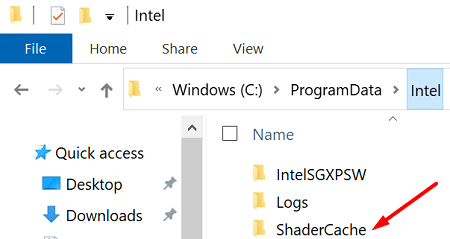
Avvia team con diritti di amministratore
Esegui Teams con privilegi di amministratore e abilita la modalità di compatibilità di Windows 8 o Windows 7. Molti utenti hanno confermato che questa combinazione ha risolto i problemi di accesso di Teams.
- Quindi, fai clic con il pulsante destro del mouse sull'icona del desktop di Teams e seleziona Proprietà.
- Quindi, fare clic su Compatibilità scheda.
- Sotto Modalità di compatibilità, controlla l'opzione che dice Esegui questo programma in modalità compatibilità per e seleziona Windows 8 o Windows 7.
- Allora, sotto Impostazioni, spunta la casella che dice Esegui questo programma come amministratore.

- Salva le nuove impostazioni e avvia nuovamente Teams.
Abilita WS-Trust 1.3
Se sei un amministratore IT e gli utenti ti hanno contattato in merito a questo codice di errore, devi abilitare WS-Trust 1.3 per Desktop Client SSO sul server ADFS locale. Usa questa soluzione se usi una configurazione federata con il tenant di Azure AD.
Tutto quello che devi fare è eseguire il seguente comando: Enable-AdfsEndpoint -TargetAddressPath “/adfs/services/trust/13/windowstransport”.
Inoltre, abilita sia i moduli che l'autenticazione di Windows (WIA) nei criteri di autenticazione globali nelle impostazioni Intranet.
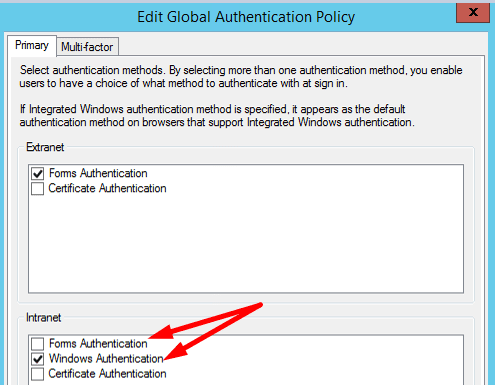
Chiedi agli utenti di riavviare i propri computer e controlla se ora possono accedere ai propri account Teams.
Reinstallare i team
Se l'errore CAA301F7 persiste, vai su Pannello di controllo e sotto Programmi Selezionare Disinstallare un programma. Seleziona Squadre, premi il Disinstalla pulsante e riavviare il computer.

Quindi, scarica una nuova copia dell'app e installala sul tuo dispositivo.
Conclusione
Il codice di errore di Teams CAA301F7 indica che il processo di accesso non è riuscito. Per risolvere il problema, disabilita l'antivirus e il firewall e cancella i dati di accesso di Teams da Credential Manager. Inoltre, assicurati di eseguire l'app in modalità di compatibilità con i privilegi di amministratore. Sei riuscito a eliminare l'errore CAA301F7? Fateci sapere nei commenti qui sotto.